赋予鼠标更多功能
2015-04-29王韧
王韧
鼠标是使用率最高的电脑指令输入设备,它的操作简单直接,拖曳与点击操作能完成普通用户平日80%以上的操作,虽然不同的外设厂商赋予了鼠标无级变速滚轮、多功能快捷按键以及功能强大的驱动程序,但其本质的操作却是一成不变的,为了赋予鼠标更多功能,我们可以在Windows中加装各种工具,实现鼠标在功能性以及可操作性上有不错的提升,特别是创新性的第三方工具在与鼠标相结合后还能衍生出更加方便以及有趣的工作方式。
文件夹直通车

左:Direct Folders还能添加应用程序快捷方式,通过“Add File”按钮,选择应用程序的位置,输入文件名,点击“OK”按钮就可以将该文件收藏到快捷菜单中了。右:Direct Folders 还可以做得更多,用户可在Option页面中的“File Dialogs”选项中,设定弹出窗口长宽的像素值,让任何界面的窗口都统一起来。
每当用户在Windows资源管理器中查找或打开文件,都得一次次点击鼠标,逐级展开后才能找到文件,再打开需要调用的文件,过于重复的操作方式让用户在工作中时常会生出厌烦感。其实,这是Windows资源管理器功能太过简单的问题,这时你就可以使用一款快速启动应用——Direct Folders(文件夹直通车)。
下载并安装DF后,应用会自动驻留在系统托盘中,用户单击DF图标,在弹出菜单中选择“Configure”打开应用的设置窗口,点击“Add folder”,左侧窗格中会增加一项,名为“New folder”选项,此时在右侧的“Enter caption”中输入该文件夹标题,为其重命名,再点击Target(Click)打开新窗口选中常用文件夹即可。
此后,在 Windows 的资源管理器或者任何文件对话框中,点击鼠标中键就能呼出 Direct Folders 的跳转菜单,可以快速将目录定位到你最近打开、收藏的文件夹位置,或者是启动你常用的程序。
右键快搜
浏览网页时,在多个搜索引擎间切换是常有的事,特别是有的浏览器自带的搜索引擎切换操作麻烦,因此多搜索引擎扩展程序便出现了,插件市场中的多搜索引擎扩展在功能上大多都相仿,不过同时具备多项功能的便不多了,Context Menus便是其中之一。它能做到菜单项分组、划词搜索、添加自定义搜索或是不同电脑间同步用户设置。
用户安装Context Menus后,只需根据自己的需求对其进行搜索功能的筛选。虽然Context Menus这个Chrome扩展可以在右键菜单里添加100种以上的搜索筛选功能,可以针对选中文本、点击链接和图片等动作设置不同的功能。但是在页面、划词菜单中,用户最好只保留最常用的选项,确定通用的搜索引擎、购物网站以及社交网络,否则在在网页中激活键的菜单会占据你整个屏幕。
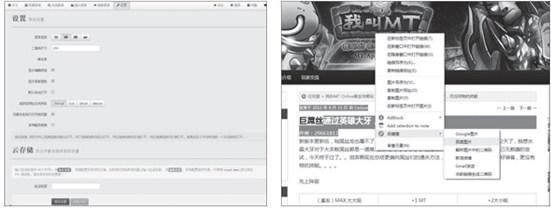
左:用户在设置界面中可调整新页面打开位置右:Context Menus还提供了以图搜图、生成短链以及使用云播放观看电影的功能
让“发送到”更好用
我们在桌面或者资源管理器的文件或文件夹上点击右键,弹出的菜单中有一项“发送到”子菜单,利用它可以将文件或者文件夹快速复制到可移动设备如U盘或是其他存储当中,如果同时按下Shift键则会把文件或文件夹移动到指定位置。其实它的作用远不止这么简单,通过“Sendtosendto”第三方应用就能让“发送”功能显得与众不同。
Sendtosendto安装完毕后,程序不会在桌面生成任何快捷方式,用户只需选中需要发送至的文件夹即可(用户可建立所需的常用操作文件夹,如“影音播放”或是“资料”文件夹),完毕后,在右键菜单中点击“发送到”,在其下级菜单中点击“Add Here”就能创建发送至文件夹,此后只需右键点击资料或是文档,在右键菜单中选择“发送到/资料”,就能对文档进行快速归类。

添加“发送到”项非常简单,只需在SendTo中添加快捷方式
功能型扩展
当你的鼠标目前处于桌面下方,而你想选择桌面上方的某个文件,是不是要费心劳力地将鼠标指针移动到上方才能完成?同样,如果桌面上打开了很多窗口,我们想通过滚动鼠标滚轮,浏览某个非当前窗口中的内容,也必须要把该窗口激活才行。这样的情况相信绝大多数用户在使用电脑时都遇见过,没出现这样的情况你就会觉得鼠标在多功能上有所欠缺,其实我们可以借助MouseInc来增强鼠标的能力。
运行MouseInc程序后,会自动在系统托盘区添加一个图标,此时鼠标已经获得能力的加成了。单击驻留在系统托盘的图标,在弹出的菜单中勾选所有的命令项,可为鼠标添加相应的功能。在菜单中勾选“滚轮穿透”、“音量控制”、“鼠标手势”三个选项后,鼠标就能获得穿透能力,即使在非当前窗口,无需激活,也能通过滚动鼠标滚轮来浏览该窗口中的内容,实现滚屏;按下“Alt”键,同时滚动鼠标滚轮,可调整音量大小。而按下“Alt+鼠标滚轮”,可让系统静音。在用鼠标对音量进行控制时,桌面上会出现一个喇叭状图标,让我们直观地观察目前的音量大小或是否静音;按下“Alt”键,同时按下鼠标右键画出相应手势,可实现窗口置顶、最小化窗口、关闭显示器等功能。
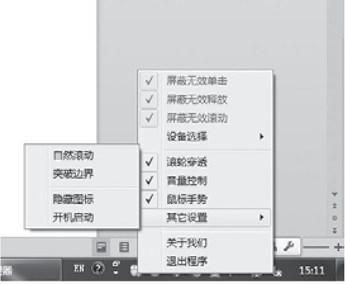
在弹出的菜单勾选所有的命令项,再选择“其他设置”中的“边界突破”,就能让鼠标获得相应的功能

运行程序安装目录中的“MouseInc.ini”文件能获得MouseInc详细的手势用法

按下Alt与鼠标右键并移动滑鼠时能在显示器上显示出鼠标轨迹,让用户识别鼠标手势
当然了MouseInc赋予鼠标的能力远不止这些,设置中的“自然滚动”、“隐藏图标”和“开机启动”同样让鼠标能力提升不少,“自然滚动”可让原来的随滚动条移动的行为变为随内容移动,换句话,就是可让窗口中的内容随鼠标滚轮的反向移动,即往下滚动鼠标滚轮,可实现窗口内容的上移,往上滚动鼠标滚轮,则可实现窗口内容的下移;而“突破边界”的功能是可让鼠标指针实现“穿越”,即可直接从最下方穿越到最上方,或从右侧穿越到左侧,这样,当目前鼠标所处的位置在最上方,而我们要选择的文件在最下方某处时,只需往上移动鼠标,鼠标指针就会出现在屏幕下方。
